Infos zur Digitalen Brevet-Karte
Die digitale Brevet-Karte. Ich habe eine ganze Weile darüber nachgedacht, ob ich diese nutzen möchte oder lieber bei der der traditionellen Karte bleiben möchte. Meist hängen ja doch die ein oder anderen Erlebnisse daran und oft bildet der Zustand der Karte im Ziel das Wetter ab, ohne ein Wort dazu geschrieben zu haben. Eigentlich finde ich es ja schön, irgendwo anzuhalten, stempeln, etwas essen ... in Tschechien zum Glück auch relativ einfach rund um die Uhr möglich. Aber, es gibt eben auch Stellen, wo es nicht so einfach ist, einen Stempel zu bekommen oder eine Kontrollfrage zu platzieren. Mit der digitalen Brevet-Karte kann ich die Kontrollstellen da hin legen, wo es sich lohnt mal anzuhalten und ein Foto zu machen. Egal zu welcher Uhrzeit. Es gibt keine Probleme mit überfüllten Tankstellen, wo in kürzester Zeit auch mal 100 Radfahrer einfallen. Die meisten von uns haben eh ein Smartphone dabei und machen Fotos unterwegs, warum das also nicht nutzen ? Zu guter Letzt, ist auch die Auswertung für den Veranstalter einfacher und schneller zu machen, als wenn man jede Brevet-Karte einzeln durch sehen muss.
Ich habe digitale Brevet-Karte jetzt mehrfach selbst getestet und bin davon recht überzeugt. Entsprechend werde ich diese als Standard nutzen und "ausgeben". Wer trotzdem die Papierversion nutzen möchte, dies ist natürlich weiterhin möglich. Bitte bei der Anmeldung mit angeben.
Anleitung zur Nutzung der digitalen Brevetkarte
Seit 2021 wird von verschiedenen Startorten die digitale Brevetkarte als Kontrollnachweis eingesetzt. Dieses Tool bekommt von Zeit ein Update - so können sich Kleinigkeiten ändern, in ihrem Kern behält die hier dargestellte Beschreibung jedoch ihre Gültigkeit.
Der Nachweis erfolgt per Fotonachweis - der Upload wird an den vorgegebenen Kontrollen freigeschaltet und die Zeit registriert.
Für den Fall von Problemen unterwegs wird eine bestimmte Zahl von Bildern für einen nachträglichen Upload freigeben (Menüpunkt "Upload").
Zur Registrierung geht es hier:

Hier müsst ihr eure Mail-Adresse (die aus der Anmeldung zu den Brevets) eintragen und euren Vor- und Nachnamen. Bei Umlautproblemen ggf. Umschreibung: ae, oe, ue.

Erfolgreiche Registrierung, anschließend dem Link aus der automatischen Mail folgen.

Hier nun ein Passwort (max. 10 Zeichen) für den Zugang zur digitalen Brevet-Karte festlegen.

Anschließend könnt ihr euch hier mit Mail-Adresse und Passwort einloggen - am besten unter den Favoriten speichern.

Auf der Startseite könnt ihr das entsprechende Brevet auswählen, oben links geht 's zum Menü.

So sieht es aus, wenn ihr das Brevet ausgewählt habt.

Das sind die Menüpunkte (diese können je nach Brevet geringfügig davon abweichen):
- Auswahl: auf dieser Seite kann das Menü ausgewählt werden
- Brevetkarte: hier gelangt ihr zur Version mit dem Fotonachweis
- Teilnehmer: hier seht ihr die anderen Teilnehmer und deren Startzeiten.
- Startzeit: hier ist die Startzeit auszuwählen
- Info-Board: hier können Mitfahrgelegenheiten aufgegeben werden oder auch Hinweise und Anfragen für unterwegs, vor oder nach dem Brevet
- Upload: über diesen Punkt können ggf. nachträglich noch Bilder hochgeladen werden
- Test: hier kannst Du testen, ob die digitale Brevet-Karte auf deinem Gerät mit den aktuellen Einstellungen funktioniert
- Logout: hier kannst du dich abmelden - ist im Normalfall unnötig.
Am Tag des Brevets die Seite https://ebrevet.de/login.php auf deinem Smartphone aufrufen und einloggen.

Noch 5 Minuten bis zum Start.
Zur gegebenen Zeit die Seite neu aufrufen oder das Browserfenster aktualisieren.
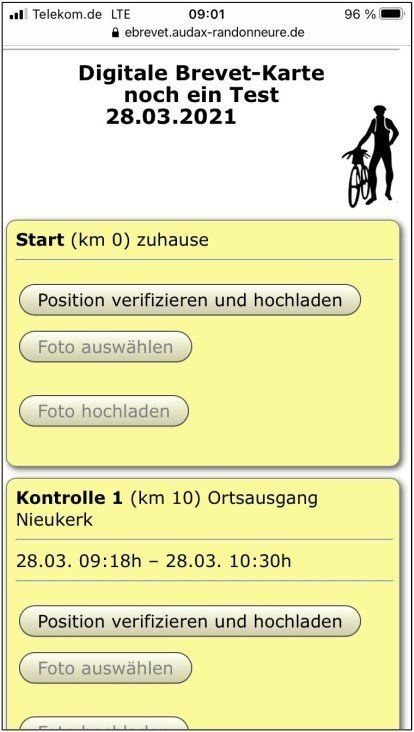
Wenn die digitale Brevetkarte freigeschaltet wurde, sieht sie so aus. Dies sind die Daten eines Tests namens „noch ein Test“.
Start (km 0) zuhause: Dies ist die Startposition mit 0 km und die vorgenommene Bezeichnung der Kontrolle nachdem ihr eure Position ermittelt habt und ein Foto hochgeladen habt, geht ́s auch schon los.
Kontrolle 1 (km 10) Ortsausgang Nieukerk. Darunter seht ihr die Zeiten des Kontrollfensters. Auch hier wieder zuerst eure Position verifizieren und ein Foto hochladen.
Ihr könnt erst ein Foto der Kontrolle aufnehmen und das dann aus der Mediathek einfügen oder ihr nehmt direkt ein Foto auf und ladet es hoch.

Ziel (km64) Ziel auch hier wieder das Zeitfenster und die Zeit der durchgeführten Kontrolle 12:28:48 mit Bild und Hinweis. Nach der letzten Kontrolle wird eine Button ("Brevet beenden") aktiviert. Mit diesem bitte das Brevet abschließen. Ihr könnt nun ggf. noch einen Kommentar hinterlassen.
Im Anschluss bzw. nach Ablauf der Maximalzeit könnt ihr ggf. über den Menüpunkt "Upload" fehlende Bilder noch hochladen ( Der Brevet muss aber vornweg beendet werden ! ).


